中琅条码软件如何如何循环打印递减序列号?
使用中琅条码标签打印软件循环打印序列号之前给大家介绍过很多,不过之前介绍的都是正常递增序列号的循环打印(比如1-10序列递增且循环打印),今天给大家介绍的是如何批量循环打印序列递减的序列号(比如20-11序列递减,从20开始打印,逐渐递减打印到11后,又开始从20打印),下面来看看详细的操作步骤。
打开中琅条码打印软件新建一个空白标签,设置好标签的尺寸,行列等各项参数并保存标签设置。
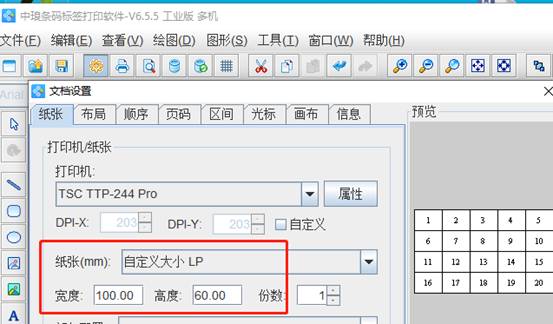
标签参数设置完成后用鼠标点击软件左侧边栏中的“A”图标,然后在标签上绘制一个普通文本(文本默认内容是123456789012),双击添加的文本打开“图形属性”,在属性中可以调整文本的字体类型,大小,颜色,排版方式等等。
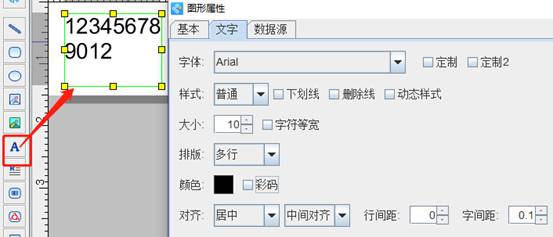
然后点开“数据源”修改文本数据,先点击左侧数据对象下面的第二个“修改”按钮弹出数据对象管理窗口,把数据对象类型修改为“序列生成”,然后把开始字符串修改成“20”,设置“减量”,周期设置成“10”,这些参数设置后保存修改,即可生成一个数据20。(各项参数解释:开始字符串是为了实现从20开始打印,减量是为了序列递减,周期是实现循环打印,数据多少个就设置多少)
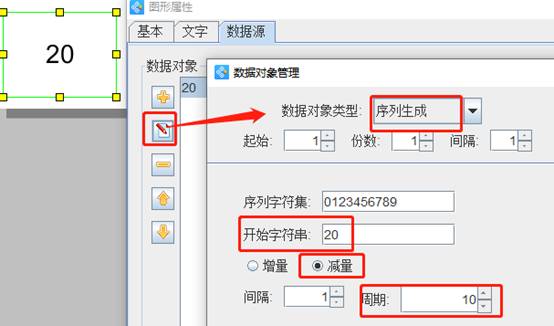
以上操作完成后通过条码打印软件中的“打印预览”可以查看批量序列号打印效果,可以看到从20开始打印,序列递减打印到11后,又开始从20继续循环递减打印。
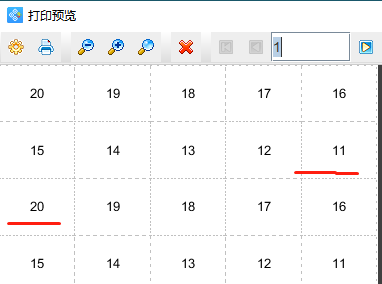
综上所述就是用中琅条码打印软件循环打印序列递减序列号的操作步骤,方法和循环打印序列递增序列号一样,区别就是在序列生成时设置成“递减”,这样数据在打印过程中就是逐渐递减的。

共有条评论 网友评论